
Isi kandungan:
- Pengarang John Day [email protected].
- Public 2024-01-30 11:12.
- Diubah suai terakhir 2025-01-23 15:01.

Sekiranya anda mempunyai permainan DOS dan Macintosh tetapi bukan PC windows, anda boleh memainkannya! Tidak memerlukan perisian yang mahal. Saya belum mengujinya pada Mac OS yang lebih rendah daripada 10.4. Saya yakin ia akan berfungsi pada OS 10.4 dan ke atas.
Ini hanya boleh diperincikan mengenai permainan perisian. Sekiranya anda mempunyai sesuatu pada disket maka anda memerlukan perkakasan untuk memasangnya.
Langkah 1: Dapatkan Permainan
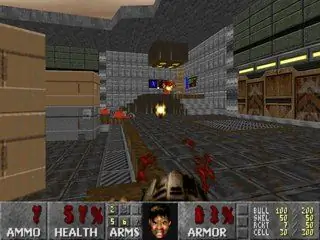
Terdapat beberapa permainan yang melayang di jaring. Saya memutuskan untuk menggunakan freedoom untuk bermain. Freedoom adalah fail.wad, jadi anda memerlukan program lain untuk menjalankannya. Saya menggunakan Boom 2.02 kerana ia berfungsi di DOS. Saya belum mengujinya di windows, tetapi saya yakin ia akan berjalan dengan baik di DOSBox pada Windows atau di Command Prompt.
Langkah 2: Dapatkan DOSBox
DOSBox adalah perisian percuma dan boleh didapati di sini untuk Mac OS X, windows, Linux, dll. Muat turun dan letakkan di mana sahaja anda mahu.
Langkah 3: Jalankan Boom di Dosbox
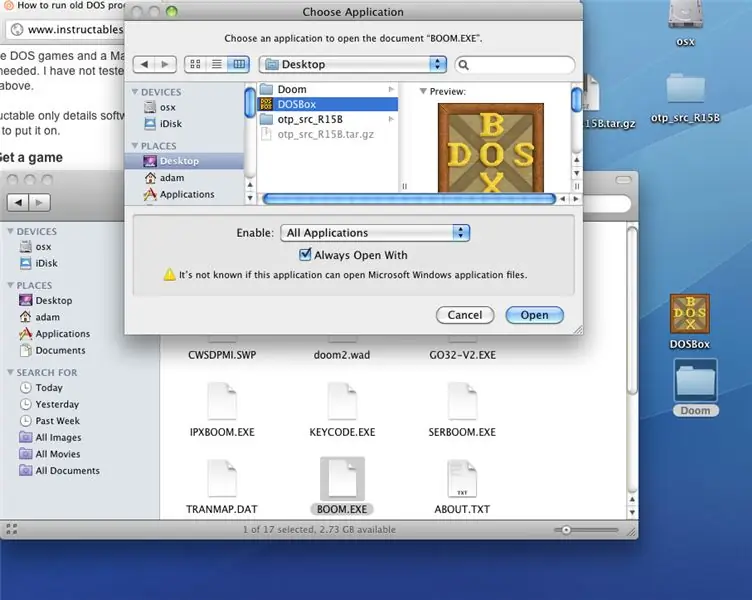
Ini boleh membingungkan jadi tahanlah dengan saya. 1- di mana sahaja anda meletakkan Boom semasa memuat turunnya, pergi ke sana. Klik kanan boom dan klik "get info." 2 - di menu "open with", pergi ke "other" dan kotak dialog di folder aplikasi terbuka. Beberapa aplikasi berwarna kelabu. Di bahagian atas yang tertera "aplikasi yang disarankan" klik itu dan tukar ke "semua aplikasi."
Langkah 4: Letakkan Doom.wad anda di Folder Kanan
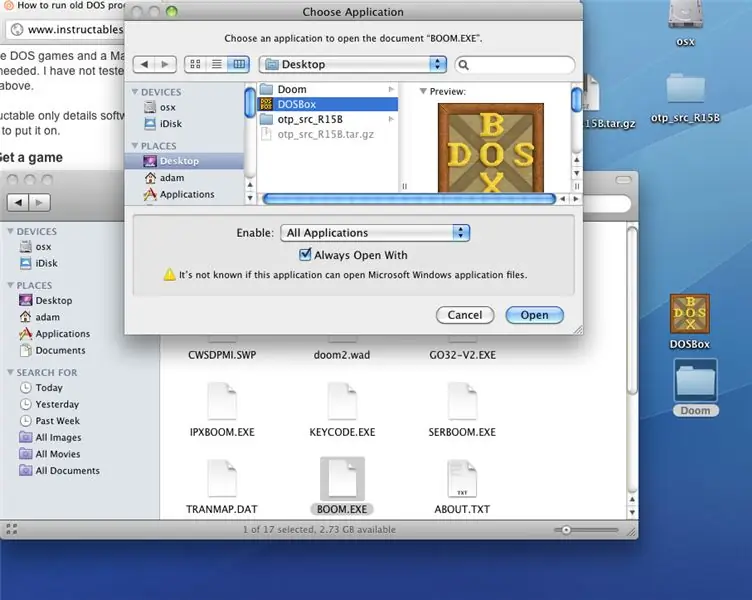
Agar Boom berfungsi, fail.wad mesti berada dalam folder yang sama dengan fail boom.exe.
Langkah 5: Lancarkan Boom dan Anda Bagus
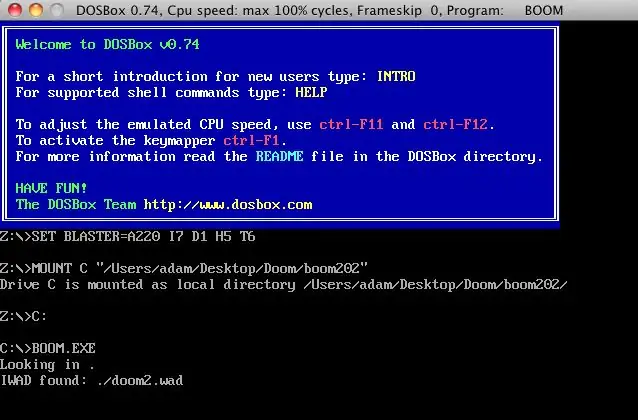
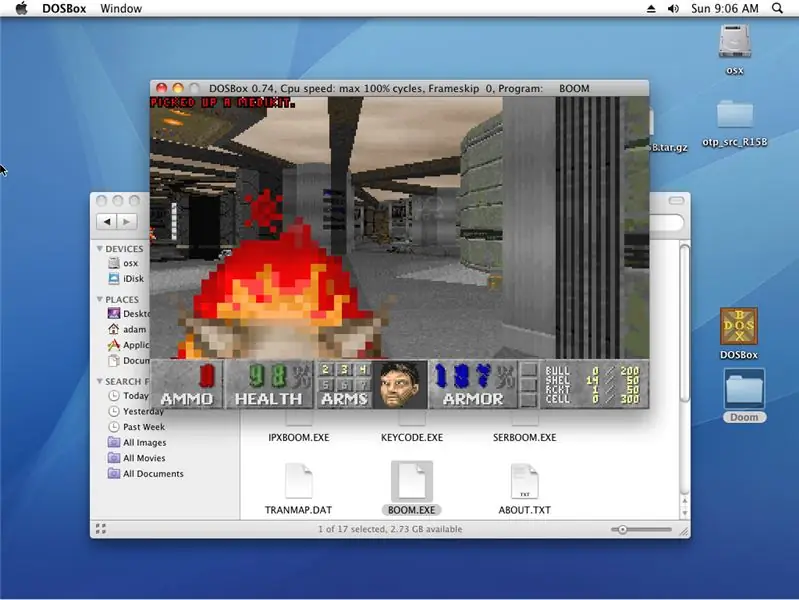
Boom secara automatik akan mengesan fail.wad dan menjalankan permainan. Sekiranya anda tidak mempunyai fail yang betul, ia tidak akan berjalan. Selamat berpecah!
Disyorkan:
Memasang Windows pada Pemacu Luaran Dengan Partition Mac pada Mac: 5 Langkah (dengan Gambar)

Memasang Windows pada Pemacu Luaran Dengan Partisi Mac di Mac: Sekiranya anda telah membeli sesuatu seperti MacBook pro asas dan menyimpan sedikit wang tunai, tetapi kemudian segera menghadapi masalah penyimpanan ketika cuba memasang tetingkap menggunakan Bootcamp Kita semua tahu bahawa 128 gb tidak diperlukan ini supaya kita mungkin membeli sesuatu
Cara Menulis Program Interpolasi Linear pada TI-89: 6 Langkah

Cara Menulis Program Interpolasi Linear pada TI-89: Perkara yang perlu diketahui sebelum anda memulakan. Tajuk utama akan berada dalam kurungan (mis. (ENTER)) dan pernyataan dalam petikan adalah maklumat tepat yang dipaparkan di skrin. Kekunci penting dan rentetan teks yang diperkenalkan dalam setiap langkah diserlahkan dalam gambar. Apa
Cara Menjalankan Prompt Perintah pada Komputer yang Memilikinya Terkunci, dan Masukkan Kata Laluan Pentadbir: 3 Langkah

Cara Menjalankan Prompt Perintah pada Komputer yang Memilikinya Terkunci, dan Masukkan Kata Laluan Pentadbir: Namanya semuanya. Petunjuk ini akan memberitahu anda cara menjalankan CMD (Command Prompt) dan menukar kata laluan
Cara Menjalankan Distro Linux pada Komputer Dari Komen Ipod Plz First One Posted: 5 Steps

Cara Menjalankan Distro Linux pada Komputer Dari Komen Ipod Plz First Yang Dihantar: Saya meletakkan distro yang popular. Linux pada ipod lama saya dan menjalankannya di komputer saya agak PERINGATAN !!!!!!!!!: INI AKAN MENGHASILKAN SEMUA DATA PADA IPOD ANDA tetapi ingat ipod boleh diset semula menggunakan i tunesi membuat video yang saya tidak sempat ambil semua gambar
Menjalankan Pemain MP3 Mati pada Bateri AA: 7 Langkah

Menjalankan Pemain MP3 Mati Dengan Bateri AA: Saya Menyakitkannya Orang Akan Membuang Sebilangan Teknologi Tanpa Mencuba Memperbaikinya. Jadi Untuk Keseronokan Membaca Anda Berikut adalah Cara Menyelamatkan Pemain Mp3 Mati Setelah Tidak Mengecas Bateri Lebih Lama
